电路原理图与电路板设计实验报告Word文档格式.docx
《电路原理图与电路板设计实验报告Word文档格式.docx》由会员分享,可在线阅读,更多相关《电路原理图与电路板设计实验报告Word文档格式.docx(6页珍藏版)》请在冰豆网上搜索。
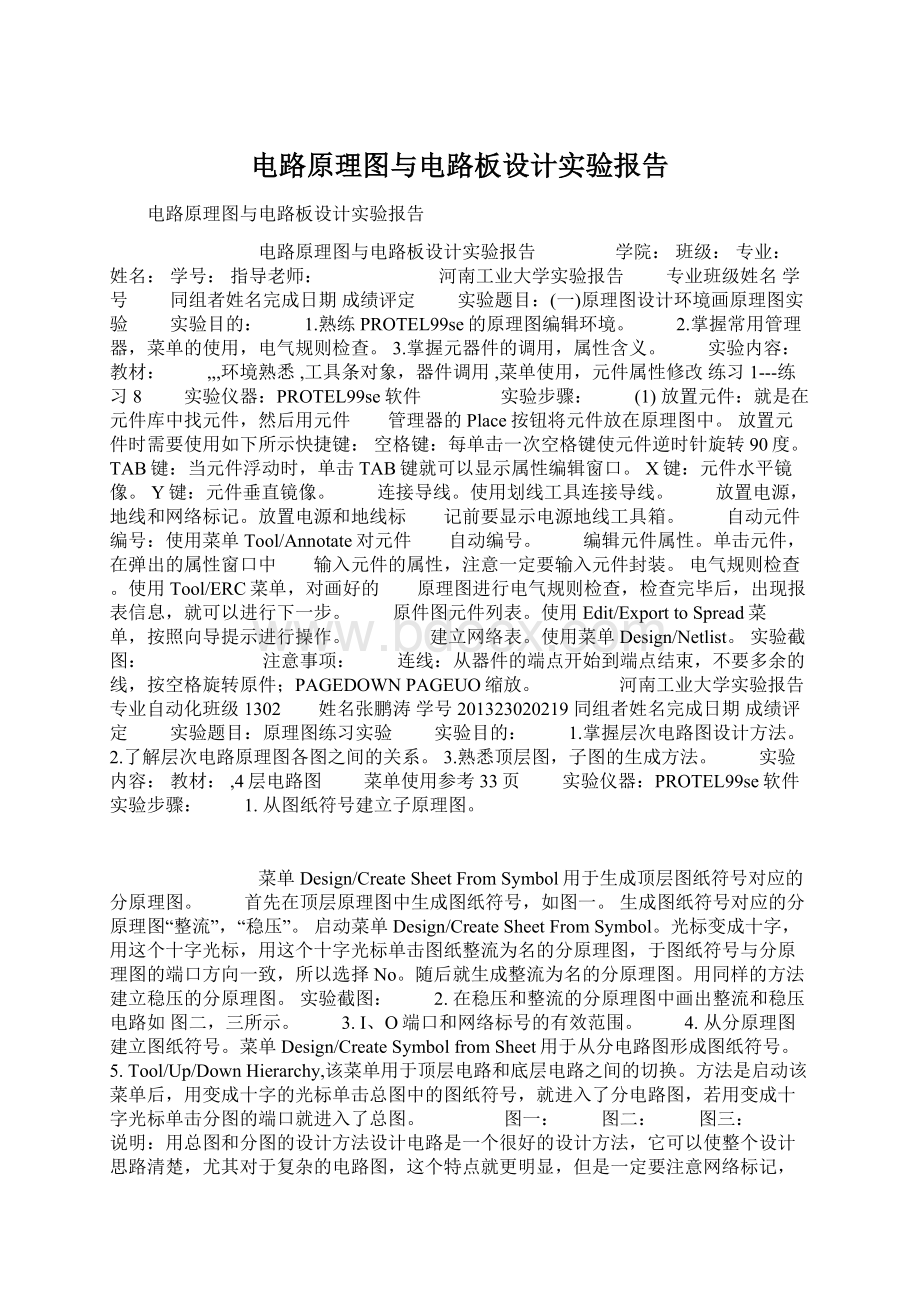
元件垂直镜像。
连接导线。
使用划线工具连接导线。
放置电源,地线和网络标记。
放置电源和地线标 记前要显示电源地线工具箱。
自动元件编号:
使用菜单Tool/Annotate对元件 自动编号。
编辑元件属性。
单击元件,在弹出的属性窗口中 输入元件的属性,注意一定要输入元件封装。
电气规则检查。
使用Tool/ERC菜单,对画好的 原理图进行电气规则检查,检查完毕后,出现报表信息,就可以进行下一步。
原件图元件列表。
使用Edit/ExporttoSpread菜 单,按照向导提示进行操作。
建立网络表。
使用菜单Design/Netlist。
实验截图:
注意事项:
连线:
从器件的端点开始到端点结束,不要多余的线,按空格旋转原件;
PAGEDOWNPAGEUO缩放。
河南工业大学实验报告 专业自动化班级1302 姓名张鹏涛学号201323020219同组者姓名完成日期成绩评定 实验题目:
原理图练习实验 实验目的:
1.掌握层次电路图设计方法。
2.了解层次电路原理图各图之间的关系。
3.熟悉顶层图,子图的生成方法。
4层电路图 菜单使用参考33页 实验仪器:
PROTEL99se软件 实验步骤:
1.从图纸符号建立子原理图。
菜单Design/CreateSheetFromSymbol用于生成顶层图纸符号对应的分原理图。
首先在顶层原理图中生成图纸符号,如图一。
生成图纸符号对应的分原理图“整流”,“稳压”。
启动菜单Design/CreateSheetFromSymbol。
光标变成十字,用这个十字光标,用这个十字光标单击图纸整流为名的分原理图,于图纸符号与分原理图的端口方向一致,所以选择No。
随后就生成整流为名的分原理图。
用同样的方法建立稳压的分原理图。
2.在稳压和整流的分原理图中画出整流和稳压电路如图二,三所示。
3.I、O端口和网络标号的有效范围。
4.从分原理图建立图纸符号。
菜单Design/CreateSymbolfromSheet用于从分电路图形成图纸符号。
5.Tool/Up/DownHierarchy,该菜单用于顶层电路和底层电路之间的切换。
方法是启动该菜单后,用变成十字的光标单击总图中的图纸符号,就进入了分电路图,若用变成十字光标单击分图的端口就进入了总图。
图一:
图二:
图三:
说明:
用总图和分图的设计方法设计电路是一个很好的设计方法,它可以使整个设计思路清楚,尤其对于复杂的电路图,这个特点就更明显,但是一定要注意网络标记,端口的使用范围,这一点在形成网表时特别需要注意。
注意事项:
1.在顶层电路图中,图纸符号代表一张子图纸,子图是通过图纸符号入口与外界连接的。
2.子图中的端口与顶层图中的图纸符号入口的不同。
端口是在生成子图的时候自动生成的。
3.层次电路图出现多张图纸,需要修改图纸编号,修改方法:
Design-Options-Organizations…。
(三)原件图绘制实验 实验目的:
1.掌握原件图绘制基本步骤方法。
2.了解多原件芯片含义。
3.多元原件芯片原件图的绘制及其在原理图中的调用方法。
4.理解元件库的作用,库的创建与修改。
1.教材:
画原件图示例 2.教材:
87页,练习9画多原件芯片U9及其在原理图中的调用。
实验仪器:
1.启动 Protel99SE,建立设计数据库文件 “”,存入实验一在D盘建立的文件夹,新建原理图文件“放大器”,进入原理图设计器,设置画图环境;
2.装入常用元件库。
3.放置线,菜单命令Place放置/Wire线,是具有电气连接意义的线。
原理图里两个工具栏的第一项都是放置线,一个有电气连接意义,一个没有电气连接意义。
单击放置工具命令,在起始点单击鼠标左键,拖动鼠标,在拐弯处单击左键,结束处单击左键,然后单击右键,此时仍处于画线命令状态,要结束画线命令状态,再单击一次鼠标右键。
可以通过属性对话框设置线形。
5.放置电源地线,执行菜单命令Place放置/PowerPort电源端口,按空格键旋转电源端口;
更改电源属性,双击电源端口,弹出电源属性对话框,Net栏目就是电源端口连接的网络名称,这里改为+5V,接地的NET设为GND;
更改电源端口类型,电源端口类型实际指的是电源种类,用鼠标点Style栏目的下拉箭头。
6.放置网络标号,网络标号的作用和电源地线的作用
是相同的,电源地线可以理解成一种图形化的网络标号。
上面已经介绍过电源端口的作用:
如果一个原理图里有多个相同网络名称的电源端口,那么,这些相同网络名称的电源端口在电气连接意义上是相连的。
同样道理,如果一个原理图里有多个相同的网络标号,那么,这些相同的网络标号在电气连接意义上也是是相连的。
用PlaceWire延长引脚,执行菜单命令Place放置/NetLabel网络标号。
7.放置元件,注意元件名称,元件编号(partdesignator),管脚名称,管脚编号。
8.连线,保存。
1.库原件的建立,库中可以存放多个元件。
元件的添加:
Tools--NewComponent。
2.多原件芯片的子件的添加:
Tools—NewPart。
河南工业大学实验报告 专业自动化班级1302 姓名张鹏涛学号201323020219同组者姓名完成日期成绩评定 实验题目:
(四)电路板图环境试验 实验目的:
1.理解电路板图和原理图之间的关系。
2.理解网络表生成及其作用,网络表所包含的内容。
3.掌握原理图生成电路版图的步骤方法,错误原因及其修改。
1.熟悉电路板设计环境2.300页练习1 实验仪器:
1.启动 Protel99SE,调入设计数据库文件 “”,建立工程文件“”;
2.新建画元件图文件,名称改为“元件”;
3.双击“元件”文件,进入元件编辑器,观察元件管理器BrowseSchlib和元件作图区;
4.画出一个555定时器原件图;
(1)在元件管理器窗口有一个默认元件名称Component_1,先采用该名称为新建元件名称,用PageUp将作图区放大,直到可清晰看见可视栅格;
(2)在第四象限用矩形绘图工具绘制矩形;
(3)放置管脚;
(4)编辑管脚,双击要编辑的管脚,进入属性对话框,输入名称、电气类型,注意低电平和时钟信号的设置方法;
(5)设置管脚长度,在属性对话框中PinLength中输入管脚长度,单击Global,进入全局编辑状态,在ChangeScope 中 设 置 为ChangeMathchingItemInCurrentDocument,单击OK,也可设置管脚名称、序号到元件的距离;
(6)隐藏电源地线管脚,电源地线管脚一般不显示,应将电源地线的Hidden选项选中;
(7)改名,Tool/Rename,将名称改为“555”;
(8)设置元件默认属性,单击元件管理器中Description,输入封装、序号“U?
”;
(9)存盘;
(10)在元件管理器的元件区选中“555”元件,单击Place,将元件放到原理图,并切换到元件编辑器。
画好的原理图如图一所示。
(11)生成网络表,并建立PCB图,导入,并人工布线如图二所示,附铜之后的图如图三,图四所示。
实验截图:
图一:
图二:
图三:
图四:
注意事项:
1.网络表的生成:
原理图界面:
Design—CreateNetlist。
2.PCB的生成:
先建立PCB文件,然后在PCB界面:
Design—Netlist(网络表)。
3.封装库的添加:
Add/Remove添加,General等。
封装库的位置路径如下:
安装目录/LIBRARY/PCB/GENERICFOOTPRINTS/*.ddb。
人工画电路板实验 实验目的:
1.掌握人工画电路板的方法,了解电路板设计流程。
2.掌握原理图生成电路板图的步骤方法,错误原因及修改方法。
3.掌握手工布局,布线方法,熟悉工具条对象与使用。
教材:
301页练习2 实验仪器:
按照画原理图的方法画出如图的原理图,并添加相对应的封装名称,确保库中存在的封装。
画好的原理图 如图所示:
然后生成网络表,在PCB页面导入网络表进行排元器件和设定板子形状之后就可以进行人工布线了。
一般的布线规则如下:
1.得到正确的原理图和网络表手工更改网络表将一些元件的固定用脚等原理图上没有的焊盘定义到与它相通的网络上没任何物理连接的可定义到地或保护地等。
2.画出自己定义的非标准器件的封装库。
3.画上禁止布线层含中间的镂空等在需要放置固定孔的地方放上适当大小的焊盘对于3mm的螺丝可用~8mm的外径和~内径的焊盘对于标准板可从其它板或PCBWizard中调入。
4.打开所有要用到的PCB库文件后调入网络表文件。
5.根据情况再作适当调整然后将全部器件锁定假如板上空间允许则可在板上放上一些类似于实验板的布线区对于大板子应在中间多加固定螺丝孔板上有重的器件或较大的接插件等受力器件边上也应加固定螺丝孔有需要的话可在适当位置放上一些测试用焊盘最好在原理图中就加上将过小的焊盘过孔改大将所有固定螺丝孔焊盘的网络定义到地或保护地等。
6.制订详细的布线规则象使用层面各组线宽过孔间距布线的拓朴结构等在不希望有走线的区域内放置FILL填充层如散热器和卧放的两脚晶振下方所在布线层要上锡的在Top或BottomSolder相应处放FILL。
7.对部分重要线路进行手工预布线如晶振PLL小信号模拟电路等预布线完成后存盘。
8.对自动布线功能进行设置请选中其中的LockAllPre-Route功能然后开始自动布线。
9.假如不能完全布通则可手工继续完成或UNDO一次千万不要用撤消全部布线功能它会删除所有的预布线和自焊盘过孔后调整一下布局或布线规则再重新布线完成后做一次DRC有错则改正布局和布线过程中若发现原理图有错则应及时更新原理图和网络表手工更改网络表同第一步并重装网络表后再布。
10.对布线进行手工初步调整需加粗的地线电源线功率输出线等加粗某几根绕得太多的线重布一下消除部分不必要的过孔再次用VIEW3D功能察看实际效果。
11.切换到单层显示模式下将每个布线层的线拉整齐和美观手工调整时应经常做DRC因为有时候有些线会断开快完成时可将每个布线层单独打印出来以方便改线存盘。
12.全部调完并DRC通过后拖放所有丝印层的字符到合适位置注意尽量不要放在元件下面或过孔焊盘上面对于过大的字符可适当缩小最后再放上印板名称设计版本号公司名称文件首次加工日期印板文件名文件加工编号等信息并可用第三方提供的程序加上中文注释。
13.对所有过孔和焊盘补泪滴对于贴片和单面板一定要加。
14.将安全间距暂时改为~1mm在各布线层放置地线网络的覆铜尽量用八角形而不是用圆弧来包裹焊盘最终要转成DOS格式文件的话一定要选择用八角形。
15.最后再做一次DRC有错则改正全部正确后存盘。
布线之后的图形显示:
正面附铜之后图形显示:
反面附铜之后图形显示:
1.不同的层所画的线表示不同的含义。
2.布线之前先应该在Keepout层定义板子边界,封闭的边界。
3.封装库的添加:
Add/Remove需添加等,位置:
安装目录—LIBRARY—PCB—GENERICFOOTPRINTS。
河南工业大学实验报告 专业自动化班级1302 姓名张鹏涛学号201323020219同组者姓名完成日期成绩评定 实验题目:
(六)元件封装绘制实验 实验目的:
1.理解元件封装的含义作用,封装与电路板的关系。
2.掌握向导绘制元件封装和手工绘制元件封装的方法步骤。
3.熟悉封装库的建立,添加和封装的调用。
实验仪器:
元件封装图向导:
选择菜单Tool/NewComponent就进入了元件封装制作向导的第一步;
单击Next按钮,就 进入了向导第二步,在第二部显示的元件中选择PGA封装,单击Next就进入图一显示的设置窗口,将焊盘钻孔的直径改为1mm,焊盘外直径改为。
然后单击Next,如图二设置窗口,将焊盘之间的间距设置成8mm,然后单击Next进入设置元件图形线宽,设置为默认值即可,单击Next选择自然数值编号如图三显示,然后单击Next,选择设定焊盘排列方式和数量,如图四设置数值。
单击Next输入元件名称,单击Finish,元件如图五所示。
图四:
图五:
直 接画元件封装库:
启动元件封装编辑器,进入元件封装编辑环境。
单击Add按钮,进入向导第一步时,单击Cancel 按钮。
使用View/ToggleUnit菜单将单位改为毫米单 位。
在Tool/Library菜单的环境设置窗口将Snap栅 格设置为可视栅格设置成5mm。
按照扭字开关的尺寸,使用Place/Pad菜单或工 具箱中的焊盘按钮工具放三个焊盘到元件封装编辑窗口中。
编辑焊盘直径X-Size和Y-Size等于3mm,设置 焊盘孔HoleSize等于。
同时使用全局编辑功能使三个焊盘的尺寸都一致。
在TopOverlay层画元件形状。
使用Place/Track 工具画元件图形。
使用Tool/Rename菜单更改元件封装名称,画 好的元件如图六所示。
图六:
直接画24引脚贴片封装图:
要求:
编辑焊盘直径X-Size和Y-Size分别等于24mil和100mil,设置焊盘孔HoleSize等于0mm。
顺序为,从上第三个开始为第一个,逆时针顺序。
画好的封装如图七所示。
图七:
属性的修改past的使用菜单的使用
河南工业大学实验报告 专业自动化班级1302 姓名张鹏涛学号201323020219同组者姓名完成日期成绩评定 实验题目:
(七)自动布线画电路板实验 实验目的:
1.熟悉电路板绘制过程,元件封装库的添加,编辑。
2.自动布线的过程,布线结果的检查优化。
3.板子各个尺寸的定义,进行元器件的合理布局练习。
教材189页练习1---练习5 实验仪器:
(1)原理图设计如图所示,画元件是把封装名称写在封装框中,在进行DRC检查后,建立网络表。
(2)在一的基础上建立电路板图文件,将网络表将网络 表调入电路板图中。
(3)在二的基础上,对调入的元件进行人工布局。
画板图:
首先在禁止层用划线工具画出一个电路板框,尺寸1260mil*2240mil。
推开元件:
选择菜单AutoPlacement/SetShoveDepth在弹出的窗口中设置推开次数为2次,然后选择AutoPlacement/Shove后,用鼠标随意单击一个元件,就可以看到所有的元件都被推开了。
人工布置元件:
使用鼠标移动原价,原则是所有的连线最短,左边信号进,右边信号出,连接器放在电路板边缘。
(4)在四的基础上进行人工布线:
使用AutoRoute/All菜单命令,在弹出的菜单中选择RouteAll,就可以看到屏幕上自动布线,几秒种后,自动布线完毕,如图二。
(5)在三的基础上直接修改网络表,将RP1的10角与J1的16角相连接。
选择Design/NetlistManager菜单,在弹出的3个网络管理窗口中进行操作,如图三。
实验截图:
画好的电路板图:
图二:
图三:
注意事项:
1.布线之前先应该在keepout层按照规定尺寸画出板子,禁止布线边界,封闭的边界。
2.电路板电路的补充。
3.二极管封装的修改。
电路板绘制综合实验 实验目的:
1.熟悉原理图到电路板图设计的整个流程。
2.了解基本的布局布线规则,进行规则的添加与修改。
3.掌握布线的调整,错误的修改,布局布线高级功能的使用。
192练习5—练习14 实验仪器:
(1)在实验七的基础上,将网络表进行分类,现在要 求将NetRP1_13,NetRP1_15,NetRP1_16,三个网络
合并成一类,并起名为New_Classes。
(2)对已经画好的电路板图建立地线和电源线的 From-to网络,就是使电源连线的源头在J1的一脚,而地线的源头在J1的20脚。
这种连线方式又称为星型连接,常用在低频电路的抗干扰布线设计中。
(3)对电路图中的元件进行分类,把C1,R1,R2归 为一类,并赋予类名为NetClass1,如图二。
(4)在实际中经常需要对某些焊盘进行同意编辑,这 就需要将这些焊盘分为一类,试对电路板图的焊盘进行分类,将电阻,电容,二极管和石英晶体的焊盘分为一类。
(5)试画4层电路板图,要求 电源和地线放在2个内层平面,板尺寸为1260mil*2240mil。
(6)试将网络表导入生成的电路板PCB中,将 电源VCC网络放置在内层平面1,将地线GND网络放置在内层平面2,然后进行自动布线。
(7)在电路板布线工程中,往往需要在自动布线前, 人工预走线,这是因为有些线必须人工走才能满足要求,而这些人工布置的贤就不能自动布线了,所以应在AutoRoute/All弹出的窗口上的 Pre-Route区域选择锁定所有预布线选择框,如图四。
图四:
1.布线规则的建立与撤销。
2.电路板高级功能的使用。
3.电路板错误的修改。